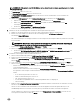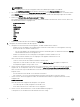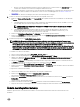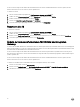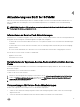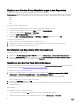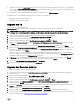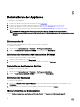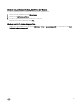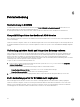Setup Guide
5
Deinstallieren der Appliance
So deinstallieren Sie die Appliance:
1. Entfernen Sie das IG. Weitere Informationen finden Sie unter IG entfernen.
2. Entfernen Sie das Konsolen-Add-In. Weitere Informationen finden Sie unter Entfernen des Konsolen-Add-Ins.
3. Entfernen der Appliance. Weitere Informationen finden Sie unter Entfernen der Appliance.
4. Entfernen der gerätespezifischen Konten. Weitere Informationen finden Sie unter Weitere Deinstallationsvorgänge.
ANMERKUNG: Abhängigkeit von Dell Connections License Manager (DCLM) wurde entfernt. Weitere
Informationen zum Deinstallieren von DCLM finden Sie daher im
Installationshandbuch für Dell Connections License
Manager
.
Entfernen des IG
Entfernen Sie das Integration Gateway von dem System, auf dem es installiert ist.
So deinstallieren Sie das IG:
1. Klicken Sie in der Systemsteuerung aufProgramm → Ein Programm deinstallieren.
2. Wählen Sie DLCI Integration Gateway for SCVMM aus und klicken Sie auf Deinstallieren.
Entfernen des Konsolen-Add-Ins aus dem SCVMM
So entfernen Sie das Konsolen-Add-In von der SCVMM:
1. Klicken Sie auf der VMM-Konsole auf Einstellungen.
2. Klicken Sie mit der rechten Maustaste auf das Konsolen-Add-In, und wählen Sie Entfernen.
Deinstallieren des Konsolen-Add-Ins
So deinstallieren Sie das Konsolen-Add-In:
1. Klicken Sie in der Systemsteuerung aufProgramm → Ein Programm deinstallieren.
2. Wählen Sie DLCI-Konsolen-Add-In für SCVMM aus und klicken Sie auf Deinstallieren.
Entfernen der Appliance
So entfernen Sie die Appliance:
1. Klicken Sie In Windows Server, Hyper-V-Manager mit der rechten Maustaste auf die Appliance-Datei und klicken Sie auf
Deaktivieren.
2. Klicken Sie mit der rechten Maustaste auf die Appliance-Datei und klicken Sie dann auf Löschen.
Weitere Schritte zur Deinstallation
Umfasst: Löschen von Appliance-spezifischen ausführenden Konten und Löschen von DLCI-Anwendungsprofil
18